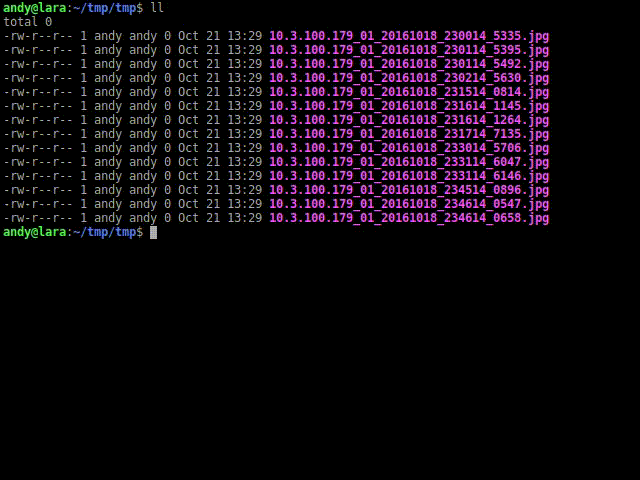У меня есть несколько файлов:
10.3.100.179_01_20161018_230014_5335.jpg
10.3.100.179_01_20161018_231514_0814.jpg
10.3.100.179_01_20161018_233014_5706.jpg
10.3.100.179_01_20161018_234514_0896.jpg
10.3.100.179_01_20161018_230114_5395.jpg
10.3.100.179_01_20161018_231614_1145.jpg
10.3.100.179_01_20161018_233114_6047.jpg
10.3.100.179_01_20161018_234614_0547.jpg
10.3.100.179_01_20161018_230114_5492.jpg
10.3.100.179_01_20161018_231614_1264.jpg
10.3.100.179_01_20161018_233114_6146.jpg
10.3.100.179_01_20161018_234614_0658.jpg
10.3.100.179_01_20161018_230214_5630.jpg
10.3.100.179_01_20161018_231714_7135.jpg
Я хочу переименовать с этим форматом:
10.4.100.135_01_20161013131108389_TIMING.jpg
10.4.100.135_01_20161013131111390_TIMING.jpg
10.4.100.135_01_20161013131114401_TIMING.jpg
10.4.100.135_01_20161013131117431_TIMING.jpg
10.4.100.135_01_20161013131120418_TIMING.jpg
10.4.100.135_01_20161013131123461_TIMING.jpg
10.4.100.135_01_20161013131126511_TIMING.jpg
Необходимо удалить _метку времени и добавить _TIMING.
10.3.100.179на 10.4.100.135. Это то, что вы хотите, или вы просто хотите убрать время _TIMINGи _время?
10.4.100.135_01_2016-10-13T13:11:08.389_TIMING.jpg(и тогда «TIMING» можно было бы даже удалить, так как теперь он выглядит четко как дата и час (и миллисекунды), особенно когда стандарт становится более распространенным. T является частью стандарта, а я вырос, чтобы полюбить это (и выход из него нарушает стандарт ^^)
:в имени файла. Я считаю, что Windows не поддерживает это.